Trên Oppo có phím home ảo hay không và nếu có thì làm thế nào để bật phím home ảo trên Oppo ? Đây là vấn đề thắc mắc của rất nhiều bạn đọc muốn hỏi về phím home ảo khi đây là công cụ rất đắc lực trên dòng điện thoại iPhone hiện nay.
Phím home ảo là chức năng được rất nhiều người yêu thích, đặc biệt là những người sử dụng điện thoại iPhone bởi phím home ảo có thể làm thay thế cho phím home cứng được rất nhiều việc. Còn với dòng Android, cụ thể là Oppo thì sao ? liệu có cách nào bật phím home ảo trên Oppo hay không ?

Trên thực tế các máy Android chưa được tích hợp tính năng này nhưng việc đó cũng không phải lá vấn đề gì to tát khi mà chúng ta có thể bật phím home ảo trên Oppo bằng các ứng dụng từ bên thứ 3. Và một trong số các phần mềm giúp bật phím home ảo trên Oppo tốt nhất hiện nay chính là EasyTouch. Vậy EasyTouch sẽ hoạt động thế nào, sử dụng ra làm sao hãy cùng xem hướng dẫn dưới đây nhé.
Hướng dẫn bật phím home ảo trên Oppo
- Tải vài cài đặt ứng dụng EasyTouch cho Android tại đây: Download EasyTouch cho Android.
+ Yêu cầu bộ nhớ: Thiết bị Oppo của bạn cần phải có tối thiểu 10 MB bộ nhớ để có thể cài và sử dụng ứng dụng này.
+ Hệ điều hành: Yêu câu Android 5.0.1 trở lên.
Bước 1: Sau khi cài đặt xong EasyTouch bạn tiến hành khởi động ứng dụng này. Lựa chọn kế tiếp và thiết lập init ở 2 cửa số kế tiếp.
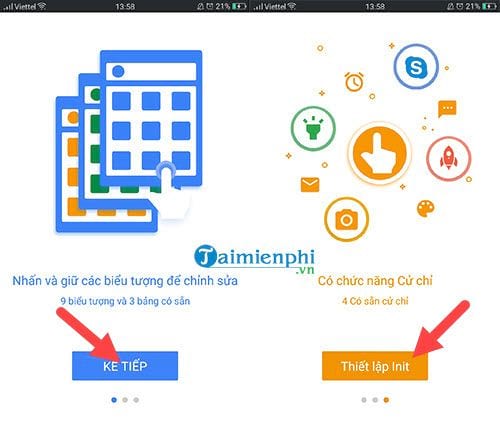
Bước 2: Sau đó bạn phải kích hoạt chế độ quản lý cửa sổ thả nổi, đừng lo lắng vì ứng dụng sẽ đưa bạn đến vị trí đó. Sau khi kích hoạt xong hãy quay lại.

Bước 3: Tại đây chúng ta tiếp tục vào phần thiết lập bật phím home ảo trên Oppo, hãy nhấn vào bắt đầu sử dụng và sau đó nhấn cấp phép, cấp quyền cho ứng dụng nếu có bất cứ yêu cầu nào hiện lên. Đây là công đoạn bắt buộc bởi nếu không có ứng dụng EasyTouch sẽ không thể hoạt động.

Bước 4: Sau đó ngay lập tức menu của EasyTouch sẽ hiện lên, bạn nhấn vào tôi biết rồi để sử dụng. Ở trạng thái thu gọn bạn có thể thấy icon có hình tròn nhỏ xuất hiện trên màn hình.

Bước 5: Tất nhiên chúng ta có thể chỉnh độ to nhỏ hay mờ hoặc đậm của biểu tượng chấm tròn này trong mục cài đặt hiển thị, tại đây gồm có 2 phần:
- Kích thước nút điều kiển: Chỉnh kích cỡ của nút to hay nhỏ của chấm tròn hiển thị lên trên màn hình Oppo.
- Độ trong suốt của nút điều khiển: Đây là trạng thái hiển thị của chấm tròn khi không sử dụng, còn tất nhiên khi bạn sử dụng thì độ sáng của nó phai là ở tối đa.

Bước 6: Ngoài ra chúng tá còn có tính năng cài đặt nâng cao với hàng tá các tính năng hữu ích trong này. Không thể không kể đến tính năng màn hình thông minh cho phép mở cửa sổ nối tại vị trí nút nối cực kỳ tiện lợi.

Và còn rất nhiều tính năng hay nữa khi bạn bật phím home ảo trên Oppo mà trong bài viết này chúng tôi không thể để cập đến.
https://thuthuat.taimienphi.vn/bat-phim-home-ao-tren-oppo-33062n.aspx
Trên đây là hướng dẫn cách bật phím home ảo trên Oppo, việc bật phím home ảo trên Oppo sử dụng EasyTouch thực sự dễ dàng và tiện dụng không kém so với bật phím home ảo trên iPhone X hay các thiết bị tương tự. Còn rất nhiều tính năng mà bạn có thể khám phá với EasyTouch và bạn sẽ thấy nó không hề thua kém gì so với iOS khi bật phím home ảo trên iPhone X, 7, 6 hoặc các thiết bị iPad.